
- •Практическое задание №1 знакомство с программой page maker. Создание новой публикации
- •Лабораторная работа № 2 форматирование символов
- •Форматирование текста в точке ввода
- •Форматирование выделенного текста
- •Задание атрибутов форматирования по умолчанию
- •Интерлиньяж
- •Перевод в прописные. Капители
- •Межсимвольные интервалы и ширина символов
- •Предотвращение разбиения группы слов
- •Смещение базовой линии.
- •Индексы.
- •Лабораторная работа № 3 форматирование абзацев
- •Выключка строк
- •Задание значений межсловных интервалов
- •Межсимвольные интервалы.
- •Перенос слов
- •Установка позиций табуляции
- •Создание отточий
- •Установка отступов
- •Создание нумерации и списков перечислений
- •Задание отбивок до и после абзаца
- •Отбивка при верстке стихов
- •Оформление абзацев линейками
- •Лабораторная работа № 4 глобальное форматирование
- •Выбор стиля
- •Возможности сочетания глобального и локального форматирования
- •Создание нового стиля
- •Быстрое создание стиля с помощью управляющей палитры
- •Слияние двух стилей
- •Импорт стилей
- •Работа с библиотекой стилей
- •Лабораторная работа № 5 Импорт текста
- •Текстовые блоки и материалы. Операции с ними.
- •Способы размещения текста.
- •Операции с текстовыми блоками.
- •Экспорт текстовых файлов из Page Maker.
- •Лабораторная работа № 6 Редактирование текста
- •Режим редактора материалов и режим макета (верстки)
- •Расположение окон редактора материалов
- •Настройка параметров редактора материалов
- •Проверка орфографии
- •Лабораторная работа № 7 Рисование средствами PageMaker
- •Рисование линий
- •Рисование прямоугольников и эллипсов
- •Рисование многоугольников
- •Трансформация графических объектов
- •Перемещение объекта
- •Масштабирование графических объектов
- •Быстрое задание атрибутов линии
- •Быстрое оформление заливки
- •Комбинированная команда задания заливки и линии
- •Цвета заливки None (Без фона) и Paper (Бумага).
- •Лабораторная работа № 8 Импорт графики
- •Размещение графики
- •Замена имеющегося в публикации изображения импортированным
- •Помещение в текст вложенных изображений
- •Редактирование оригинала
- •Графика и системный буфер обмена (Clipboard)
- •Использование библиотек
- •Масштабирование импортированных изображений
- •Кадрирование изображения
- •Использование фильтров Photoshop в PageMaker
- •Лабораторная работа № 9 Связывание файлов
- •Связи с применением PageMaker Links
- •Редактирование оригинала
- •Связывание по технологии ole
- •Внедрение ole-объектов через системный буфер обмена (Clipboard)
- •Лабораторная работа № 10 настройка макета
- •Создание публикации на основе шаблона
- •Автоматическая настройка макета
- •Модульная сетка документа
- •Шаблон-страницы
- •Лабораторная работа № 11 Слои. Компоновка текста и графики
Расположение окон редактора материалов
Не закрывая публикацию текст1_лр_6, откройте еще одну-две публикации, созданные при выполнении предыдущих лабораторных работ. Для каждой публикации включите текстовый режим.
Расположите эти окна рядом таким образом, чтобы они не перекрывали друг друга (мозаикой) или чтобы переход между ними было легко осуществить щелчком мыши (каскадом). Команды Каска, Мозаика из меню Окно. При выборе соответствующих команд удерживайте нажатой клавишу Shift.
Настройка параметров редактора материалов
Активизируйте публикацию текст1_лр_6 в режиме редактора материалов. Настройте параметры редактора.
Для настройки параметров редактора материалов в меню Файл выберите команду Установки – Основные – Дополнительные.
В открывшемся диалоговом окне Дополнительные установки в разделе Редактор материалов сделайте установки для использования их в редакторе: установите Шрифт и Кегль на свое усмотрение, включите флажки Показать имена стилей и Показать специальные символы. Примените сделанные установки для редактора материалов.
Выделение текста, операции с выделенными блоками происходят аналогично таковым в Word
Выделите символ, несколько символов, слово, абзац, страницу и весь материал. Примечание: если в редакторе материалов отображаются стили абзацев, для выделения одного абзаца достаточно сделать один щелчок мышью на имени его стиля.
Проделайте операции связанные с удалением, вырезанием, копированием и вклеиванием фрагментов текста. Данные команды осуществляются через меню Редактирование.
Проверка орфографии
Осуществите проверку орфографии в тексте публикации, в которой намеренно сделайте несколько орфографических ошибок.
Перед проверкой орфографии необходимо для каждого абзаца подключить соответствующий словарь (например, русский) в меню Текст – Абзац – Словарь или в стиле абзаца, что удобно при значительных объемах текста (в окне Определить стили меню Текст выбрать стиль, нажать кнопку Редактировать, затем кнопку Абзац и установить словарь в раскрывающемся списке).
Установите точку вставки в начало публикации Для запуска программы проверки выберите команду Орфография меню Сервис. Откроется диалоговое окно Проверка орфографии (рис.1).
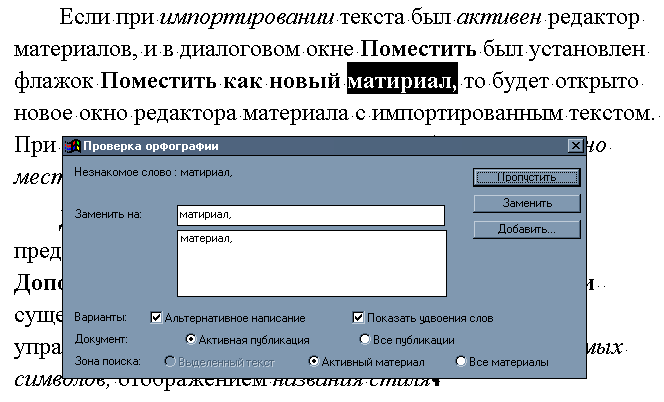
Рис. 1. Окно проверка орфографии
Изучите окно. В зависимости от установок проверку можно осуществлять в выделенном текстовом блоке, в текущем материале, во всех материалах текущей публикации и во всех материалах всех открытых публикаций.
Установите область проверки Активная публикация, Активный материал. Включите переключатели Альтернативное написание для поиска вариантов правописания и Показать удвоение для отслеживания удвоений (Под удвоением понимается два одинаковых слова, стоящих непосредственно друг за другом).
Начните проверку орфографии щелчком по кнопке Начать, при этом она изменит свое название на Пропустить, а кнопка Заменить станет доступна (рис. 1).
Как только программа найдет отсутствующее в ее словаре слово, она выделит это слово, прервет проверку и предложит один из вариантов, определяемых кнопками: Пропустить, Заменить и Добавить в словарь.
Если в выделенном программой слове действительно есть орфографическая ошибка и программа предложила удовлетворяющий вас вариант, то в поле Заменить на нужно выбрать вариант с правильным написанием и нажать на кнопку Заменить (или дважды щелкнуть по правильному варианту слова). В проверяемом тексте произойдет замена. Если программа не может предложить вариант замены, то исправление следует произвести вручную.
Если в тексте встречаются слова, которых нет в словаре (например, фамилии), но их написание правильно, то такие слова следует пропустить в ходе проверки – кнопка Пропустить.
Словарь можно пополнять новыми словами, нажав кнопку Добавить, при этом вы дополняете только пользовательский словарь к которому имеете доступ.
